Como Buscar y reemplazar palabras en Word
Summary
TLDREn este video, se enseña cómo usar los comandos 'Buscar' y 'Reemplazar' en Microsoft Word, herramientas muy útiles para encontrar y modificar palabras dentro de un documento. Se explica cómo acceder al panel de navegación, buscar términos específicos, y reemplazarlos por otros, todo con atajos de teclado. Además, se muestra cómo gestionar las búsquedas a través de varias páginas, y cómo reemplazar palabras de manera eficiente en todo el documento. Estas funciones son ideales para trabajos como editar contratos o documentos largos, haciendo que el proceso de modificación sea más rápido y organizado.
Takeaways
- 😀 Usa el comando 'Buscar' en Word para localizar rápidamente palabras o frases dentro de un documento.
- 😀 El acceso al comando 'Buscar' se puede hacer desde la pestaña 'Inicio' o usando el atajo de teclado Ctrl + F.
- 😀 La 'Ventana de Navegación' te permite ver y moverte entre todas las instancias de la palabra que buscas en el documento.
- 😀 Puedes visualizar las páginas donde aparece una palabra, lo que es útil para documentos largos.
- 😀 Una vez que encuentras el término, puedes hacer clic para saltar directamente a su ubicación.
- 😀 Usa el comando 'Reemplazar' para cambiar palabras dentro del documento de manera rápida y sencilla.
- 😀 El atajo de teclado Ctrl + H abre la ventana del comando 'Reemplazar'.
- 😀 En la ventana de 'Reemplazar', puedes ingresar la palabra que deseas buscar y la palabra que la reemplazará.
- 😀 Puedes elegir entre reemplazar solo una instancia de la palabra o todas las instancias a la vez usando 'Reemplazar todo'.
- 😀 La función 'Reemplazar' es especialmente útil para corregir nombres o términos repetidos en documentos largos, como en contratos.
- 😀 Asegúrate de cerrar la 'Ventana de Navegación' cuando ya no la necesites para ganar espacio y seguir editando el documento.
Q & A
¿Qué función cumple el comando 'Find' en Word?
-El comando 'Find' permite buscar palabras o frases dentro de un documento, facilitando la localización de información específica.
¿Cómo se accede al comando de búsqueda 'Find' en Word?
-Para acceder al comando 'Find', se debe ir a la pestaña 'Inicio', en el grupo 'Edición', y hacer clic en el comando 'Buscar'. También se puede usar el atajo de teclado 'Ctrl + F'.
¿Qué es el panel de navegación en Word?
-El panel de navegación es una herramienta que aparece cuando se utiliza el comando 'Find'. Permite visualizar y navegar fácilmente entre las palabras o frases encontradas en el documento.
¿Cómo se realiza una búsqueda de una palabra en Word?
-Para realizar una búsqueda, solo se debe escribir la palabra deseada en el panel de navegación, y Word resaltará todas las ocurrencias de esa palabra en el documento.
¿Qué hace Word cuando encuentra una palabra durante la búsqueda?
-Cuando Word encuentra una palabra, la resalta en el documento y muestra el número de veces que aparece. Además, se puede navegar entre las diferentes ubicaciones de la palabra.
¿Qué se puede hacer si el documento es largo y la palabra se encuentra en varias páginas?
-Si la palabra se encuentra en varias páginas, se puede ver en el panel de navegación las páginas en las que aparece, y elegir directamente la página deseada para saltar a la ubicación de la palabra.
¿Qué función tiene el comando 'Replace' en Word?
-El comando 'Replace' permite buscar una palabra o frase en el documento y reemplazarla por otra de forma automática, lo que es útil para modificar múltiples instancias de una palabra en todo el texto.
¿Cómo se accede al comando 'Replace' en Word?
-El comando 'Replace' se puede acceder desde la pestaña 'Inicio', en el grupo 'Edición', o mediante el atajo de teclado 'Ctrl + L'.
¿Qué sucede si se utiliza el comando 'Replace' para reemplazar una palabra en todo el documento?
-Si se selecciona la opción 'Reemplazar todo', Word reemplazará todas las instancias de la palabra buscada por la palabra especificada en todo el documento.
¿Para qué puede ser útil el comando 'Replace' en documentos largos?
-El comando 'Replace' es útil para realizar cambios masivos en documentos, como cambiar nombres, números o términos repetidos, ahorrando tiempo y esfuerzo.
Outlines

このセクションは有料ユーザー限定です。 アクセスするには、アップグレードをお願いします。
今すぐアップグレードMindmap

このセクションは有料ユーザー限定です。 アクセスするには、アップグレードをお願いします。
今すぐアップグレードKeywords

このセクションは有料ユーザー限定です。 アクセスするには、アップグレードをお願いします。
今すぐアップグレードHighlights

このセクションは有料ユーザー限定です。 アクセスするには、アップグレードをお願いします。
今すぐアップグレードTranscripts

このセクションは有料ユーザー限定です。 アクセスするには、アップグレードをお願いします。
今すぐアップグレード関連動画をさらに表示

Cómo reemplazamos y corregimos las palabras
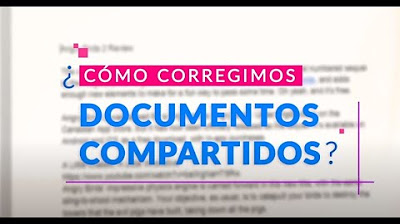
´Cómo corregimos documentos compartidos

Editar el Brillo, efectos, color y transparencia en imágenes WORD | 13

Curso Word - Capitulo 1, Carta sencilla (Formal)

CURSO DE WORD 2010: Qué es Word - recorrido básico por la interfaz

►► Curso de MS Word 365 - 2023. 8.2. Encabezado y pie de página. Número de página. Fecha. Secciones
5.0 / 5 (0 votes)
